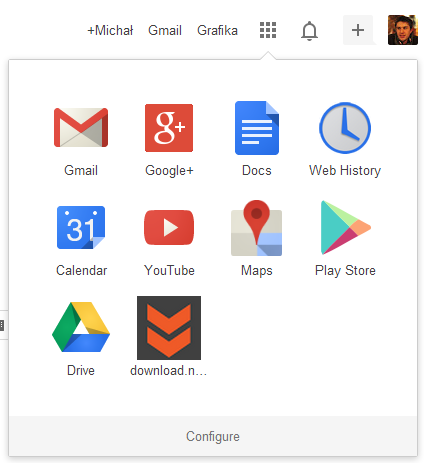Мы уже показали вам, как восстановить старую панель меню в Google. Теперь пришло время внести изменения в новую панель служб Google или в поле Google. Как удалить и добавить свои собственные приложения?
Решетка или панель служб, добавленная на веб-сайтах Google (поисковая система, Gmail, диск и т. Д.), Содержит список приложений по умолчанию, который мы не можем изменить самостоятельно. Мы не можем? Конечно, мы можем — вам просто нужно знать путь;)
Чтобы добавлять и удалять приложения в панели «Службы», мы должны сначала установить надстройку Chrome — App Launcher Customizer. После установки перейдите на любую страницу Google и щелкните панель «Службы». В самом низу раскрывающегося меню появляется вкладка «Конфигурация», после чего мы будем перенаправлены на новую страницу.
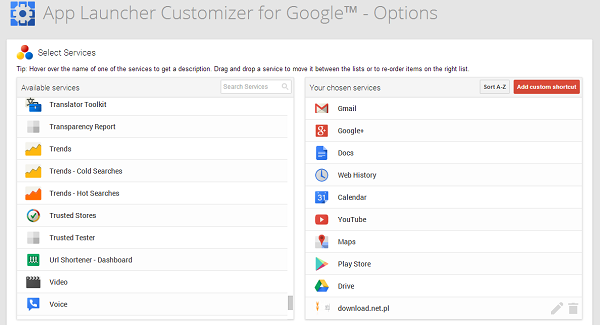
У нас есть доступ к двум спискам на новой странице. Слева находится список всех сервисов Google, справа — те, которые находятся в нашей панели услуг. Мы можем добавлять, удалять и перемещать службы, перемещая мышь с интересными значками.
Второй вариант — это возможность добавить свою собственную ссылку — например, на ваш любимый веб-сайт. Введите имя ярлыка, ссылку URL, и мы дадим ярлык значка. Готово. Бар будет работать до тех пор, пока мы удалим надстройку из нашего браузера Chrome.